
МЕТОДИЧКА ПО MAPLE и MATHCAD
.pdf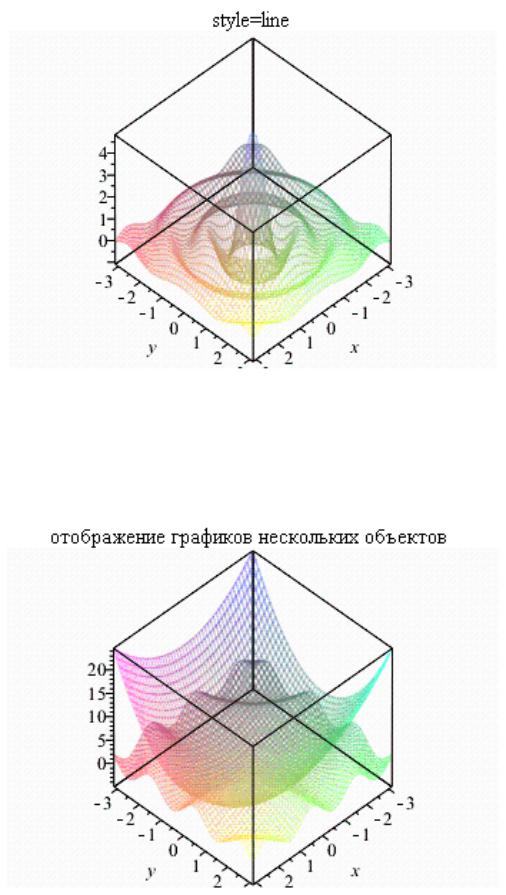
81
В качестве следующего примера рассмотрим возможность отображения на графике нескольких объектов
> plot3d({2*sin(x*y)+1, x^2+2*y^2-5},x=-Pi..Pi,y=- Pi..Pi,grid=[50,50],style=line,axes=boxed,title="отображение графи-
ков нескольких объектов");
Рассмотрим, как влияет опция color на вид получаемого изображения
> f := (x,y) -> 4*(sin(x/2)+sin(y/4))+3*sin(x/2): plot3d(f(x,y), x=0..20, y=0..70, style= PATCH,
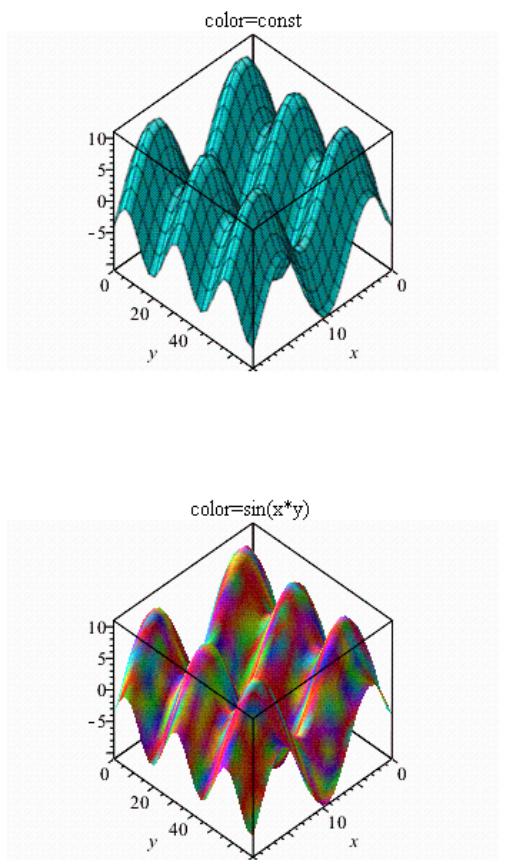
82
color=0.5,title="color=const");
> f := (x,y) -> 4*(sin(x/2)+sin(y/4))+3*sin(x/2): plot3d(f(x,y), x=0..20, y=0..70, style= PATCHNOGRID, color=sin(x*y),title="color=sin(x*y)");
> v:=y/10-9: w:=x/10-5: plot3d(50+100*w*v^2/(w^2+v^4),x=1..100,y=1..180,orientation=[45,35
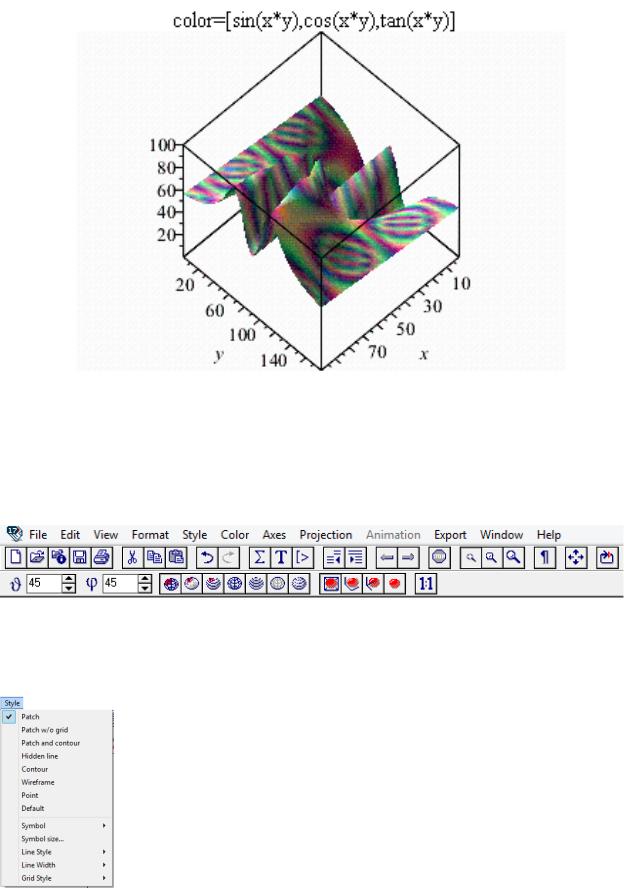
83
],style= patchnogrid, color=[sin(x*y),cos(x*y),tan(x*y)],axes=boxed,gridstyle=triangular,titl e="color=[sin(x*y),cos(x*y),tan(x*y)]");
Редактирование графика функции двух переменных выполняется аналогично редактированию графика одной переменной для этого необходимо щелкнуть левой кнопкой мышки по полю графика, в результате изменится интерфейс программы, который для графика функции двух переменных примет иметь вид
В этом интерфейсе редактирования графика предназначены меню
Style, Legend, Axes, Projection, Export. Кроме этого ниже выведено иконное меню.
Меню Style
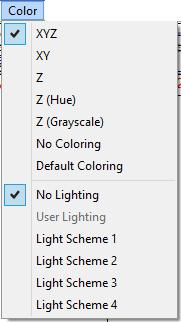
84
Команды меню Style разделены на две большие группы. В первой группе (верхняя часть меню) сосредоточены команды, влияющие на способ отображения поверхности. Они работают, как группа переключателей только одна из них может быть выбрана. При этом слева от неё отображается "галочка". Эти команды меняют значение опции style на указанное в скобках после имени команды: Patch
(PATCH), Patch w/o grid (PATCHNOGRID), Patch and contour (PATCHCONTOUR), Hidden line (HIDDEN), Contour (CONTOUR), Wireframe (WIREFRAME), Point (POINT) и Default (значение по умолчанию, обычно PATCH). На иконной панели инструментов этим командам соответствуют первый блок иконок. Команды подменю
Symbol (Символ), Line Style (Тип линии) и Line Width (Толщина ли-
нии) устанавливают значения опций symbol, linestyle и thickness, а команда Symbol Size отвечает за установку и изменение размеров символов отображения точек при изображении линий поверхности точками. Они полностью соответствуют аналогичным подменю из меню для графиков одной переменной. При работе с графикой двух переменных в меню Style добавляется ещё одно подменю Grid Style, которое позволяет выбрать отображаемую на поверхности сетку: прямоугольную (команда Rectangular) или треугольную (команда Triangular), что соответствует установке значений опции gridstyle. Кнопок на иконной панели инструментов для этих опций не предусмотрено.
Меню Color
Команды меню Color меняют цветовую палитру закрашивания отображаемой поверхности и схему подсветки поверхности. Группа
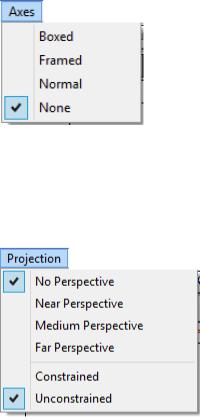
85
команд установки цветовой палитры закрашивания изменяет значение опции shading (в скобках указано значение этой опции): XYZ
(xyz), XY (xy), Z (z), Z(Hue) (ZHUE), Z(Grayscale) (ZGRAYSCALE), No Coloring (NONE) и Default Coloring (умалчиваемая схема, зави-
сит от устройства отображения, для рабочего листа XYZ). Следующая группа команд меню позволяет выбрать либо предопределённую схему подсветки: Light Scheme 1 (light1), Light Scheme 2 (light2), Light Scheme 3 (light3), Light Scheme 4 (light4), либо установленную пользователем: User Lighting, либо вообще отключить подсветку поверхности: No LIghting (none). В скобках указаны значения опции lightmodel, на установку которой влияют перечисленные команды подсветки. Команда User Lighting становится доступной только тогда, когда при создании трёхмерного отображения командой plot3d() пользователь явным образом указал значение опций ambientlight и light, которые в совокупности определяют схему подсветки.
Меню Axes
Команды меню Axes позволяют установить значения BOXED, FRAME, NORMAL и NONE опции axes. На контекстной панели инструментов им соответствуют четыре кнопки из группы кнопок, следующей за кнопками управления типом представления поверхности.
Меню Projection
В меню Projection также выделены две группы команд: одна устанавливает значения опции projection, а вторая предназначена для опции scaling.
Первая группа команд устанавливает разные типы перспективной проекции для отображения трёхмерных поверхностей (в скобках указано значение r опции projection): No Perspective (1), Near
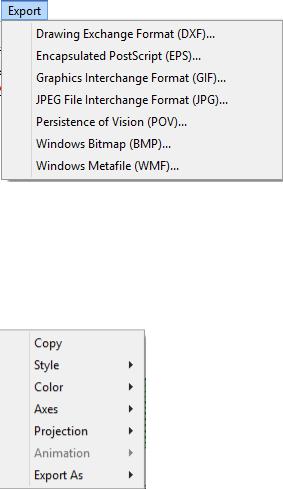
86
Perspective (0.2), Medium Perspective (0.5) и Far Perspective (0.8).
Для опции scaling предусмотрено две команды, устанавливаю-
щие её два значения: Constrained (CONSTRAINED) и Unconstrained (UNCONSTRAINED). На панели инструментов значение этой опции можно устанавливать с помощью последней кнопки. Если она не нажата, то соответствует значению UNCONSTRAINED, если нажата установлено значение CONSTRAINED.
Командами последнего меню Export можно сохранить выделенный на рабочем листе график в одном из следующих форматов: DXF, EPS, GIF, JPG, POV, BMP и WMF.
Так же как в случае графика одной переменной после щелчка правой кнопкой мышки по полю графика, то откроется контекстное меню
Интерфейс пользователя для работы с пространственной графикой позволяет быстро изменить направление взгляда на отображаемую поверхность, т. е. посмотреть на поверхность с разных точек зрения. Для этого достаточно поместить указатель мыши в плоскости рисунка и, удерживая нажатой левую кнопку мыши, перемещать его. Поверхность будет вращаться, что позволяет выбрать наиболее удачный ракурс её отображения.
Графические возможности пакета Maple могут быть значительно расширены за счет подключения библиотеки plots. Этот пакет содержит около 50 дополнительных функций. Рассмотрим применение некоторых из этих функций.
> with(plots):
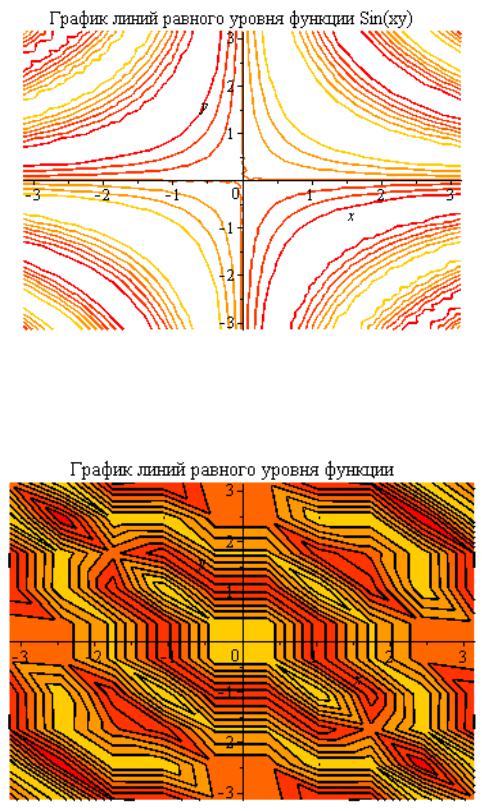
87
Построение графиков линий равного уровня
> contourplot(sin(x*y),x=-Pi..Pi,y=-Pi..Pi,title="График линий рав-
ного уровня функции Sin(xy)");
> contourplot(sin(5*sqrt(x^2+y^2))/((x^2+y^2)+0.1),x=-Pi..Pi,y=- Pi..Pi,grid=[10,10],filled=true,title="График линий равного уровня функции");
>
> contourplot3d(-5*sin(x*y)/(x^2 + y^2 + 1),x=-Pi..Pi,y=- Pi..Pi,filled=true,coloring=[red,blue],title="График линий равного
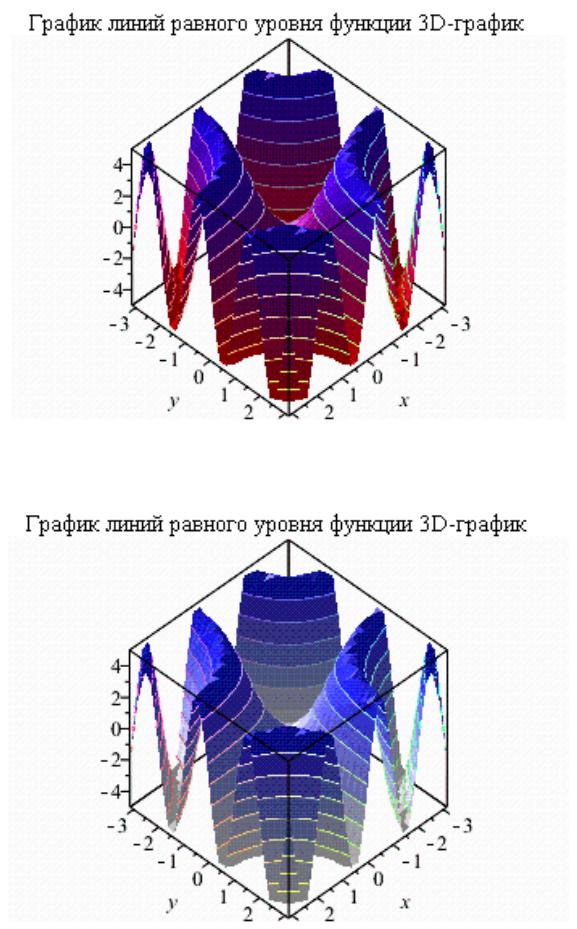
88
уровня функции 3D-график");
> contourplot3d(-5*sin(x*y)/(x^2 + y^2 + 1),x=-Pi..Pi,y=- Pi..Pi,filled=true,coloring=[white,blue],title="График линий равного уровня функции 3D-график");
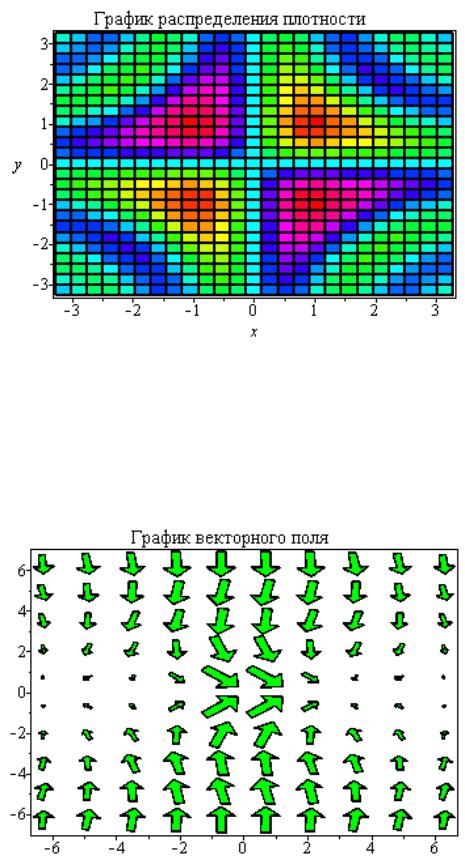
89
Построение графика распределения плотности
> densityplot(-5*sin(x*y)/(x^2 + y^2 + 1),x=-Pi..Pi,y=- Pi..Pi,title="График распределения плотно-
сти",axes=boxed,colorstyle = HUE);
Построение графика векторного поля
> f:=(x,y)- >`if`(sqrt(x^2.+y^2.)=0,1.,sin(sqrt(x^2.+y^2.))/sqrt(x^2.+y^2.)): g:=(x,y)->-y/sqrt(x^2.+y^2.):
fieldplot([f,g],-2*Pi..2*Pi,- 2*Pi..2*Pi,axes=boxed,arrows=THICK,grid=[10,10],color=green,title= "График векторного поля");
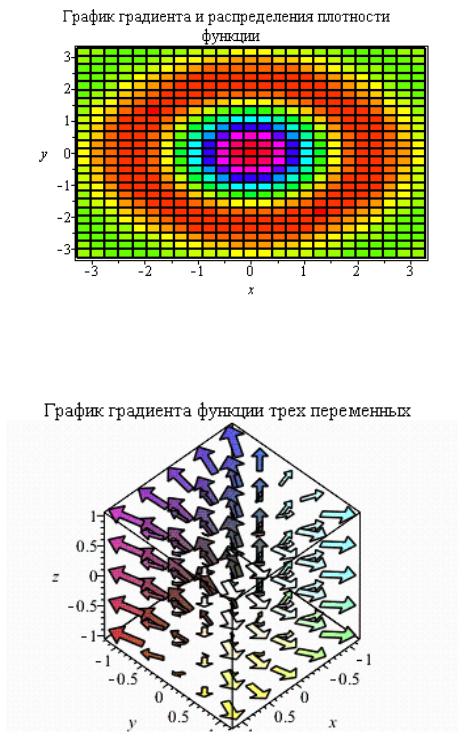
90
Совместное отображение графика градиента функции и ее плотности
>FF:=(x,y)- >`if`(sqrt(x^2.+y^2.)=0,1.,sin(2*sqrt(x^2.+y^2.))/sqrt(x^2.+y^2.)):
>g1:=densityplot(FF(x,y),x=-Pi..Pi,y=-Pi..Pi,colorstyle = HUE): g2:=gradplot(FF(x,y),x=-Pi..Pi,y=- Pi..Pi,grid=[15,15],arrows=THICK): display(g1,g2,axes=BOX,title="График градиента и распределения плотности функции");
> gradplot3d(x^2+2*y^2+z+1,x=-1..1,y=-1..1,z=-
1..1,grid=[5,5,5],arrows=THICK,axes=BOX,title="График градиен-
та функции трех переменных");
